Excel行高和列宽的设置,只要把鼠标放到标题栏,单击右键,选择行高或列宽,输入数值就可以完成。
这个操作是最基本的一个表格制作方法。
如果用代码来实现这个过程,就不一定知道了。
下面介绍一下,实现自定义行高和列宽的方法。

如上图所示,这是两个属性。
RowHeight表示行高,ColumnWidth表示列宽。
这两个属性在Range对象之下,所以在应用的时候如下表示:
R.RowHeight=20
R.ColumnWidth=10
R是Range对象变量,应用之前要定义 Dim R as Range
具体介绍可参考如下两图:
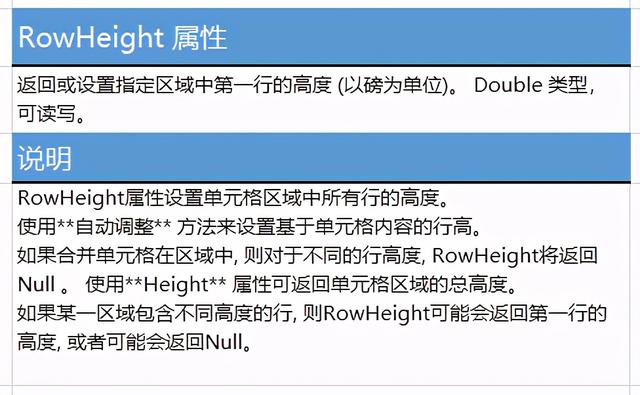

下面以一个例子来说明一下,其中有一些代码可能作为参考学习。

示例说明:
本例中可任意选择单元格,默认选择绿色单元格,进行设置。
选择单元格之后,给文本框输入一个值,表示行高或列宽。
然后单击按钮,执行行高或列宽设置功能。
总体来说就是这样一个过程,其整个过程也很好理解。
当然了,代码也并不难理解。

具体看一下代码
设置行高按钮:
Private Sub SetRowHeight()
Dim R As Range, x As Long
Set R = Selection'定义单元格区域
x = VBA.Val(VBA.Trim(Me.TextBox1.Value))
'返回文本框数值
If Not VBA.IsNumeric(x) Then Exit Sub
'如果不是数字就退出过程
With R
.RowHeight = x'设置行高
.Interior.Color = RGB(211, 111, 12)
.Borders.LineStyle = 1
End With
End Sub
可以看到,如上代码只有一行是设置行高:.RowHeight = x
很简单。
同样设置列宽也是如此。
设置列宽按钮:
Private Sub SetColumnWidth()
Dim R As Range, x As Long
Set R = Selection
x = VBA.Val(VBA.Trim(Me.TextBox1.Value))
If Not VBA.IsNumeric(x) Then Exit Sub
With R
.ColumnWidth = x'设置列宽
.Interior.Color = RGB(11, 211, 12)
End With
End Sub
重点要明白一点,这个属性是Range对象之下的一个,所以所有设置的行高或列宽都是被定义的区域之内的行和列。
学习更多VBA知识,欢迎关注、收藏。
,




